Windows10系统之家 - 安全纯净无插件系统之家win10专业版下载安装
时间:2020-07-28 08:44:52 来源:Windows10之家 作者:admin
迅雷下载后显示任务出错怎么回事?许多用户在使用迅雷极速版下载电影或其他学习资料时,一直提示任务出错,或者提示包含违规内容。那么迅雷任务出错怎样继续下载呢?下面小编跟大家介绍迅雷下载任务出错的原因以及解决方案。

一、迅雷极速版任务出错解决方法一
1、如果是正规资源,不触犯法律,不触犯版权,提示任务出错,可能是暂时抽风,此时可以尝试先暂停再继续的方式。
2、众所周知迅雷强制升级,迅雷不让用迅雷极速版,要求升级最新版,此时可以尝试安装迅雷最新版。如果迅雷最新版也任务出错,那么尝试下面的方法。
解决迅雷9及迅雷极速版任何资源下载任务出错、内容违规问题:
C:\Windows\System32\drivers\etc 用记事本打开加上下面三行
127.0.0.1 hub5btmain.sandai.net
127.0.0.1 hub5emu.sandai.net
127.0.0.1 upgrade.xl9.xunlei.com
如果hosts保存不成功,需要修改hosts文件的属性,操作为:选中hosts文件,右击属性->安全,设置用户完全控制权限即可。
二、迅雷下载一直任务出错解决方法二
1、如果你下载的是违法内容,违反版权的最新电影,违反版权的音乐等等,那么迅雷提示任务出错,或者提示内容违规,无法继续下载,这时候就没办法了,如果可能,可以找到破解版迅雷,一般情况下只能更换下载工具。
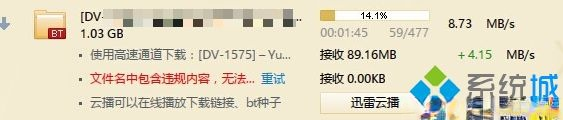
2、选择其他下载工具,比如Free Download Manager ,qBittorrent等,
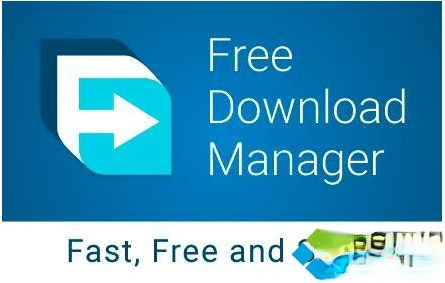
迅雷极速版任务出错解决方法就是这样子,由于修改hosts不一定能解决,建议大家遇到迅雷任务出错时,更换其他下载软件。
相关文章
热门教程
热门系统下载
热门资讯





























